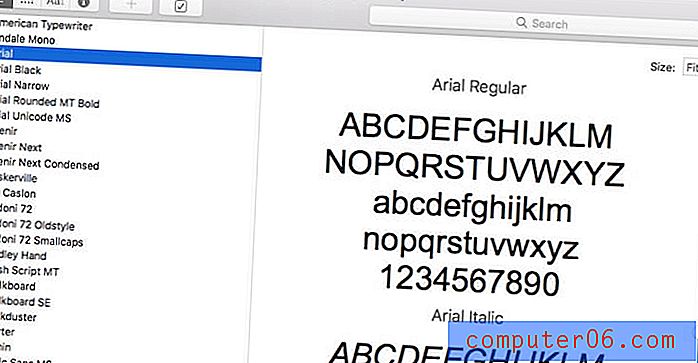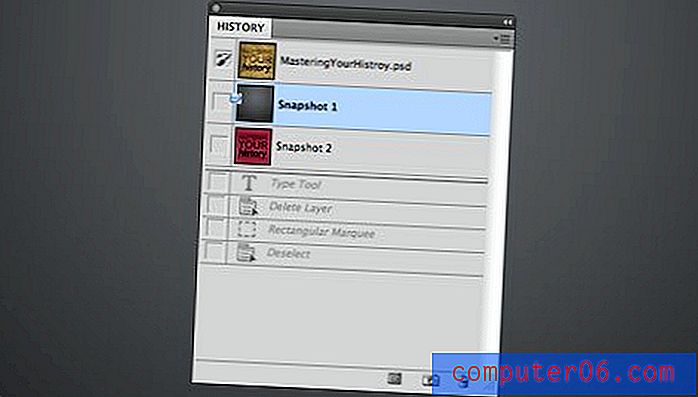İPhone'da Kısa Mesajla YouTube Videosu Paylaşma
Son güncelleme: 15 Aralık 2016
YouTube'un inanılmaz bir orijinal video kütüphanesi var ve en ateşli YouTube hayranının bile tüm iyi videoları görmesi olası değil. Bu, insanların her zaman harika videolara bağlantılar paylaştığı bir ortama yol açar.
YouTube videolarının en sık izlendiği yerlerden biri akıllı telefonlardır, bu nedenle bir akıllı telefondaki kısa mesaj uygulamasına doğrudan bir YouTube bağlantısı gönderme yeteneğine sahip olmak çok uygundur. Aşağıdaki kılavuzumuzdaki adımlar size bir YouTube bağlantısını YouTube uygulaması üzerinden mesaj yoluyla nasıl paylaşacağınızı gösterecektir.
YouTube uygulamasından bir bağlantıyı nasıl paylaşacağınızı görmek için burayı tıklayın
Safari'deki bir sayfadan bağlantı paylaşmayı görmek için burayı tıklayın
İPhone 6 Plus'ta Kısa Mesaj ile YouTube Uygulamalarını YouTube Uygulamasından Paylaşma
Bu makaledeki adımlar iOS 8.1.2'de bir iPhone 6 Plus'ta gerçekleştirildi.
Bu adımlar App Store'da bulunan YouTube uygulamasını kullanacaktır. Kullanılan sürüm, bu makalenin yazıldığı tarihte en güncel olan sürümdür.
1. Adım: YouTube uygulamasını açın.

2. Adım: Paylaşmak istediğiniz videoyu bulun, ardından izlemeye başlamak için ona dokunun.
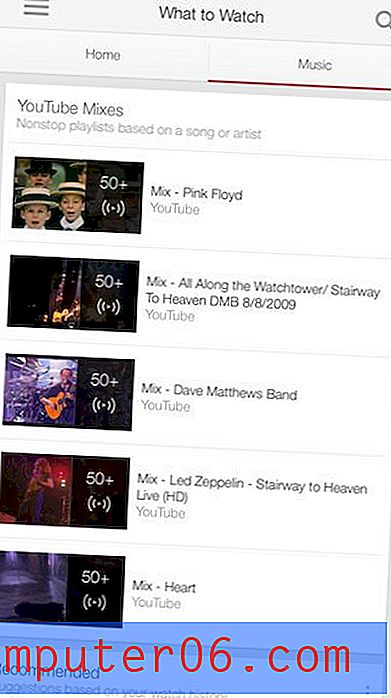
Adım 3: Ekrandaki kontrolleri görüntülemek için videoya dokunun, ardından Paylaş simgesine dokunun.
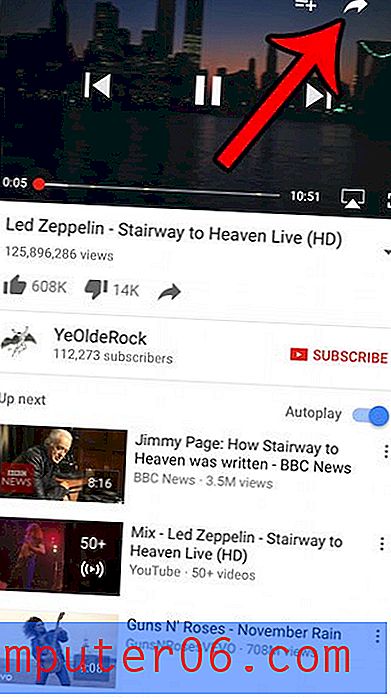
Adım 4: Mesaj seçeneğini seçin.
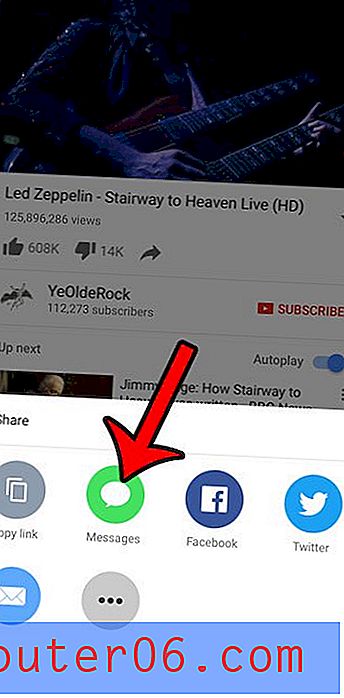
Videoyu paylaşmak istediğiniz kişinin telefon numarasının kişi adını girin ve ardından Gönder düğmesine dokunun.
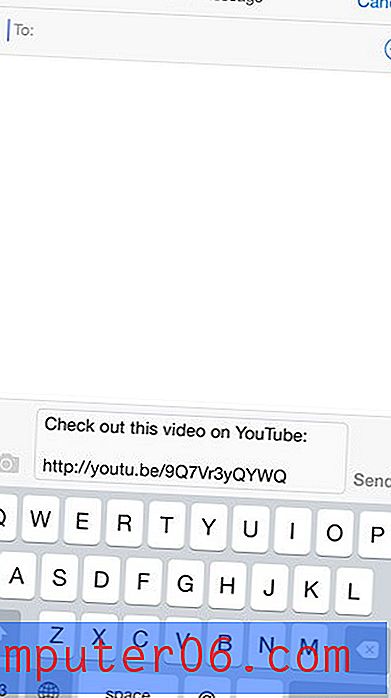
Bir YouTube Bağlantısını iPhone'unuzdaki Safari Sayfasından Kısa Mesajla Paylaşma
1. Adım: Paylaşmak istediğiniz YouTube videosuna gidin.
2. Adım: Videonun altındaki ok simgesine dokunun.
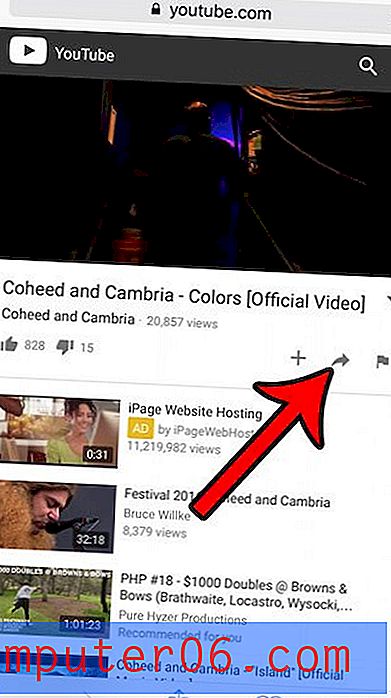
3. Adım: Bağlantıya uzun dokunun, ardından Paylaş seçeneğini belirleyin. 3D Touch özellikli bir iPhone'unuz varsa bunun biraz garip olabileceğini unutmayın. Hafif bir dokunuşla bağlantıya dokunup basılı tutmanız gerekir. Çok sert basarsanız, video yeni bir pencerede açılır.
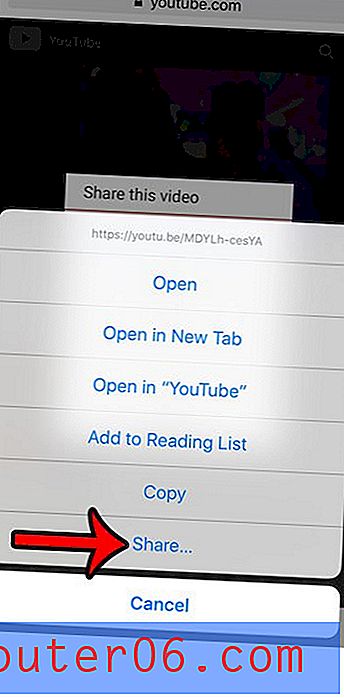
Adım 4: Mesaj seçeneğini seçin.
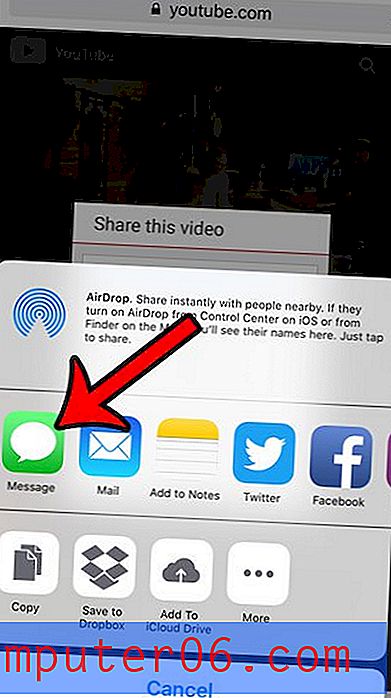
5. Adım: İstediğiniz alıcının adını ekranın üst kısmındaki Alıcı alanına yazın, ardından videoyu göndermek için YouTube bağlantısının sağındaki ok simgesine dokunun.
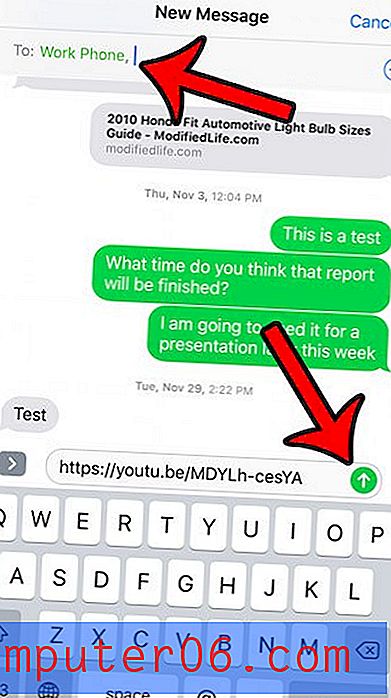
İPhone'unuzda biriyle paylaşmak istediğiniz bir Web sayfası buldunuz mu? Web bağlantılarını cihazınızdaki Safari uygulamasıyla nasıl paylaşacağınızı öğrenmek için burayı okuyun.